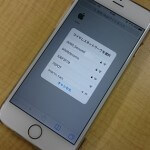< この記事をシェア >
iPhoneの画面にいきなりパッと表示される「利用可能なWi-Fiネットワーク」や「ワイヤレスネットワークを選択」の接続確認ポップアップを表示させないようにする設定方法です。
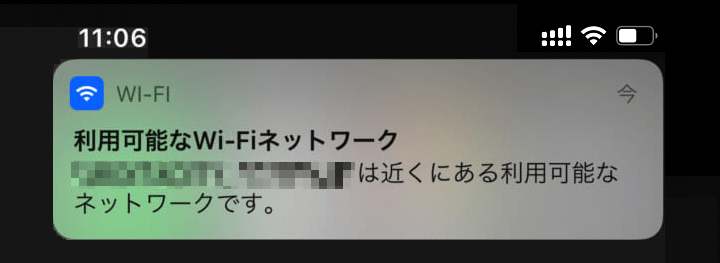
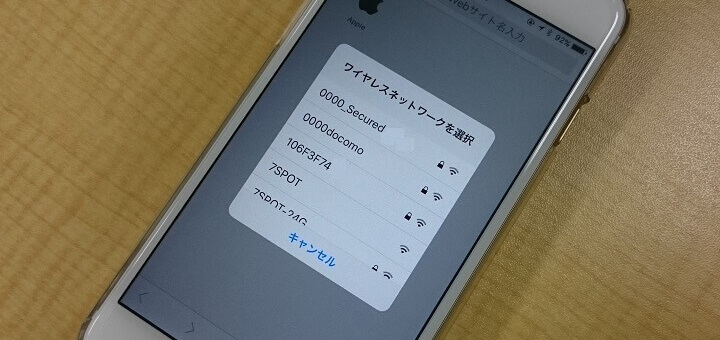
↑iPhoneが近くのフリーWi-Fiなどを見つけた時に表示されるポップアップや通知
最近は街中などにフリーWi-Fiがけっこう飛んでいます。
iPhoneは、こういったフリーWi-Fiなどが接続可能と判定した場合は「利用可能なWi-Fiネットワーク」や「ワイヤレスネットワークを選択」といった形で通知してきます。
自分が接続したことがあったり、誰でも利用できるような-Fiが近くに存在しないのにWi-FiがONになっているので「この辺にはこんなWi-Fiあるよー」とiPhoneが表示してくれているものです。
正直ウザく感じることが多い接続可能Wi-Fiの通知
外出先などでiPhoneがモバイルネットワーク通信状態の時にWi-FiをONにしていると画面上に「利用可能なWi-Fiネットワーク」の通知や「ワイヤレスネットワークを選択」のポップアップ表示が結構な頻度で表示されます。
ありがたい反面、このフリーWi-Fiには絶対繋がない…とスルーする人も多いと思います。
自分は基本的にこういったフリーWi-FiをiPhoneには接続しません。
なので新しいiPhoneを購入したら一番最初にWi-Fiの「接続を確認」通知、ポップアップをOFFにします。
この記事では、iPhoneにいきなり表示される「利用可能なWi-Fiネットワーク」通知や「ワイヤレスネットワークを選択」のポップアップを表示させない設定方法を紹介しています。
【iPhone】「利用可能なWi-Fiネットワーク」通知や「ワイヤレスネットワークを選択」の接続確認ポップアップを表示させないようにする方法
【現在のバージョンのiOS】Wi-Fi通知、ポップアップを非表示にする手順
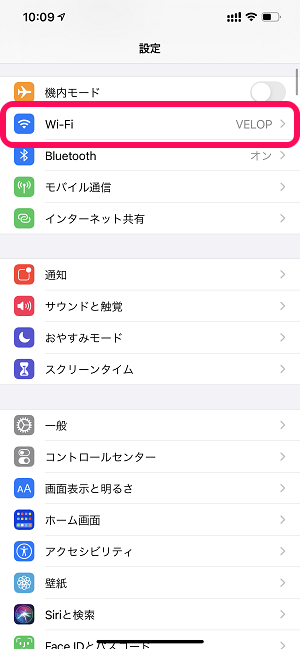
iPhoneの設定を開きます。
「Wi-Fi」をタップします。
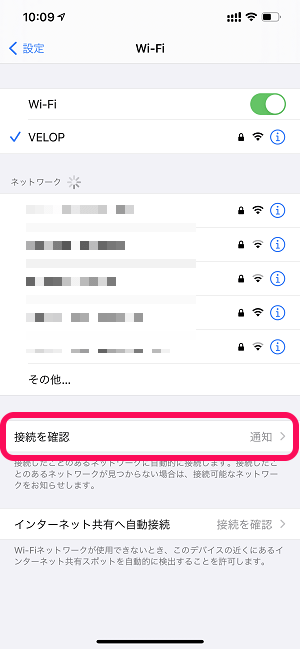
接続可能なWi-Fi一覧が表示されます。
下部の「接続を確認」をタップします。
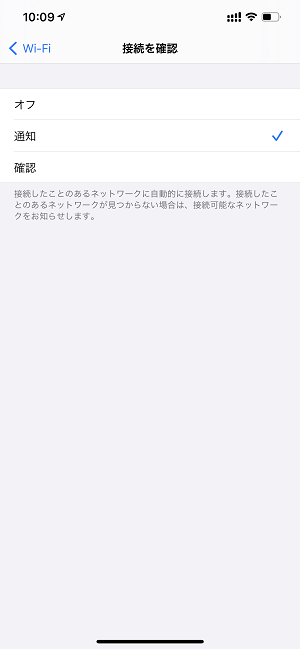
←のように通知または確認が選択されていると接続可能なフリーWi-Fiなどが周りにあるときにiPhoneが通知してきます。
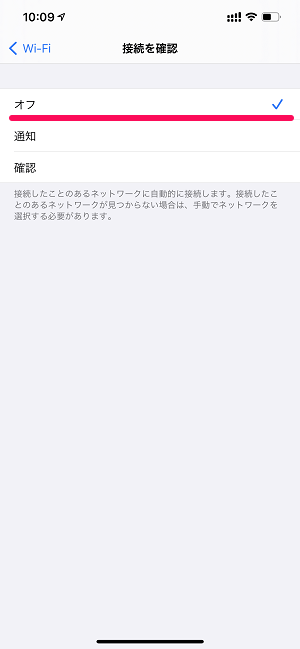
通知もポップアップも不要な場合は「オフ」に設定すればOKです。
【古いバージョンのiOS】Wi-Fi通知、ポップアップを非表示にする手順
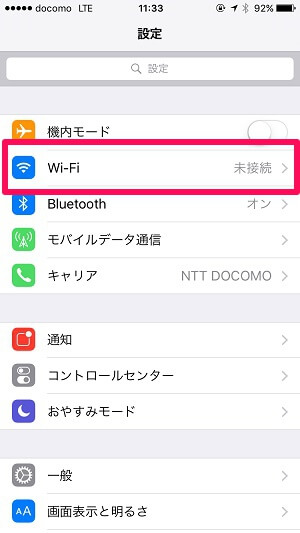
設定を開きます。
設定の中にある「Wi-Fi」をタップします。
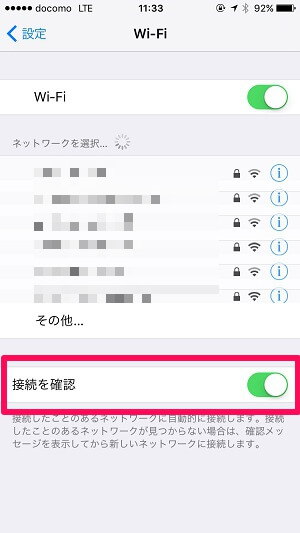
Wi-Fi項目が開きます。
一番下にある「接続を確認」をOFFにします。
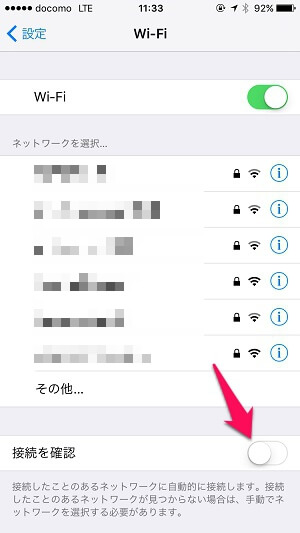
この状態になればOKです。
iPhoneが接続したことのないWi-Fi圏に入ってもあのポップアップは表示されなくなります。
ありがたいけど迷惑にも感じるiPhoneの近くのフリーWi-Fiなどを教えてくれる通知
日本だとあんまり使えない機能なのでは。。

最近は街中にかなり増えてきているフリーWi-Fi。
ただ日本の場合、完全にフリーなWi-Fiというのは少ないですし、ドコモのiPhoneとかでもそこら中を飛んでいるソフトバンクのWi-Fi(もちろん接続できない)を表示してきたりします。
iPhoneで何かしようと思った時に画面の上に覆いかぶさるように表示されるので正直ウザい。。
まぁWi-Fi自体をオフにしておくという手もありますが。。
iPhoneのWi-Fiは自宅に帰った時などは自動接続にしたいからオンにしておきたい、けど街中のフリーWi-Fiなどが見つかった際に「接続を確認」のポップアップがウザくてしょうがない…と感じている人は↑の設定で「接続を確認」の設定をオフにしておくのも検討してみてください。
< この記事をシェア >
\\どうかフォローをお願いします…//
この【iPhone】「利用可能なWi-Fiネットワーク」の通知や「ワイヤレスネットワークを選択」の接続確認ポップアップを表示させないようにする方法の最終更新日は2021年4月23日です。
記事の内容に変化やご指摘がありましたら問い合わせフォームまたはusedoorのTwitterまたはusedoorのFacebookページよりご連絡ください。